Sådan indstilles Reddit-baggrunde som baggrund på pc og Android automatisk

At indstille dine Reddit-baggrunde som baggrund vil ikke påvirke brugen af webstedet, men vil hjælpe med din oplevelse, mens du surfer.
Android-telefoner bruger et af de bedste og mest stabile operativsystemer, der findes, men nogle gange kan dette operativsystem forårsage problemer. Hvis du føler, at der er noget galt med dit operativsystem, især hvis du lige har downloadet eller installeret en ny app eller modtaget nye opdateringer, er det bedst at tjekke ydeevnen af dit Android OS i fejlsikret tilstand.
Fejlsikret tilstand giver dig mulighed for at starte og betjene din telefon med kun de vigtigste apps og tjenester. At starte i fejlsikret tilstand hjælper dig med at bekræfte, om der er problemer med ydeevnen på grund af en opdatering, nyinstalleret tredjepartsapplikation eller en forudindlæst systemapp.
Det kan være overraskende at lære, at du kan starte en telefon i sikker tilstand, ligesom du kan en computer. Sådan kører du en Android i sikker tilstand:
1. Tryk og hold på dvale- eller tænd/sluk-knappen på din mobiltelefon. Her vil du se en mulighed for at slukke din enhed.
2. Tryk og hold "Sluk"-indstillingen, og nu vil du være i stand til at genstarte din telefon til "Sikker tilstand".
I nederste venstre hjørne vil du se ordene "Sikker tilstand" efter genstart af din Android-telefon til fejlsikret tilstand. Denne funktion har været tilgængelig i mange år og løser to problemer:
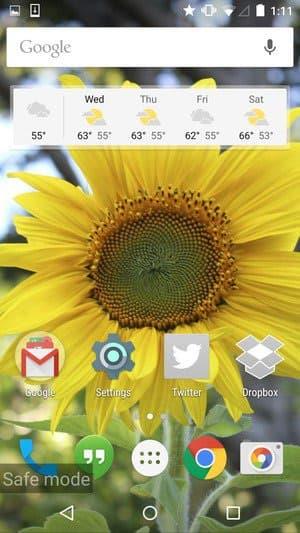
1. Hvis din Android-telefon går ned eller fryser ved opstart, eller den genstarter tilfældigt, vil du være i stand til at genstarte telefonen i sikker tilstand og afinstallere en specifik applikation, der kan være årsag til problemet med din telefon. I sikker tilstand kan du kun se de programmer, der er fabriksinstalleret, men du kan stadig få adgang til Indstillinger>Apps for at kontrollere og afinstallere et specifikt program, som du for nylig har installeret.
2. Hvis din Android-telefon går langsomt over tid på grund af alle installerede applikationer, widgets og temaer, kan du bruge din telefon i sikker tilstand til midlertidigt fremskyndet brug uden at anvende indstillingen til fabriksnulstilling. På denne måde bliver din telefon hurtigere, og du kan bruge Google-apps som Kalender, Chrome, Gmail, Maps og andre mere effektivt.
For at afslutte eller slukke for sikker tilstand skal du følge disse trin, bare genstarte din telefon ved at trykke og holde tænd/sluk-knappen nede, som du plejer.
Derefter vil du se, at din telefon automatisk kører i normal tilstand.
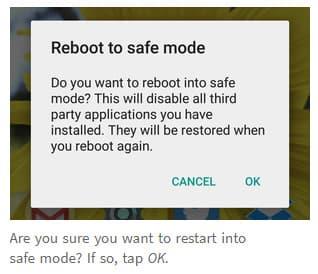
Hvis du genstarter din telefon efter at have kørt i sikker tilstand, skal du logge ind på alle ikke-Google-apps igen. Planlæg for eksempel at logge ind på Facebook, Instagram, Dropbox og andre apps på din telefon igen, efter du har brugt sikker tilstand. Dette er selvfølgelig ikke svært, men det tager lidt ekstra tid og kan være til besvær.
Det er en god idé at notere din adgangskode til alle apps, der ikke er fra Google, før du kører i sikker tilstand, bare hvis du skal manuelt indtaste dem igen for at logge ind igen. Ellers vil du spilde tid på at udføre adgangskodehentning og nulstilling.
Selvom Android er det mest udbredte mobile operativsystem i verden, med forudsigelser om at blive det dominerende operativsystem generelt, betyder det ikke, at det er overlegent i forhold til sine modparter på alle måder, især når vi betragter iOS.
Afhængigt af din telefon, dine færdigheder og dine behov vil du måske vælge et andet styresystem eller lære, hvordan du får mest muligt ud af Android-versionen på din smartphone.
Fordele
– Alsidig
– Modulær
– Tilpasningsbar
– Let at programmere
– Tillader 3. parts apps
Ulemper
– Ikke så strømlinet
– Lidt hardwareintensiv
– Tvivlsomt app-tilsyn
Hvis du vil lære at lave dine egne apps, eller finde ud af, hvordan de fleste nuværende Android-apps fungerer, kan du prøve at tage den ud, der giver en flot, blid læringskurve for alle, der ønsker at lære.
At indstille dine Reddit-baggrunde som baggrund vil ikke påvirke brugen af webstedet, men vil hjælpe med din oplevelse, mens du surfer.
Microsoft har annonceret, at januar 2020 vil markere afslutningen på livet for Windows 7, hvilket betyder, at officiel support til produktet ikke længere vil fungere.
Det er et velkendt faktum, at de fleste af de apps, der ejes af Facebook, nu har en "Stories"-funktion. Den er også til stede på WhatsApp i form af "WhatsApp-status". Desværre må de fleste brugere ty til at tage et skærmbillede.
Vi udforsker funktionerne i Office 365 eller Office 2019 og afgør, om det er det rigtige køb.
Med Windows 10 kan du øjeblikkeligt få adgang til de programmer eller programmer, du har brug for, ved at fastgøre dem til proceslinjen.
Windows 10 er den seneste tilføjelse til Windows-familien, og det var Microsofts mål, da det udviklede det opdaterede OS for at gøre det sikrere og mere sikkert.
Windows 10 kommer med mange nye funktioner, men af dem alle er Cortana en af de bedste. Du kan endda bruge den til at lukke din pc ned.
Hvis du er teknisk kyndig, kan du bruge disse instruktioner til at installere One UI Beta på Galaxy Note 9, S9 og S9 Plus.
Animojis var en af de mest omtalte funktioner på iPhone, da Animojis blev lanceret, men de har været begrænset til kun iPhone X fra nu af. Der er dog en måde at få noget sammenligneligt på din Android-enhed.
At få løst opgaver uden afbrydelse er altid tilfredsstillende. Konstante distraktioner kan være frustrerende og irriterende. Det samme gælder for arbejde på skærmen. Gentagne annoncer dukker op
Især i arbejdspladssituationer bør du kende vigtige genveje i Microsoft Outlook for at gøre dit arbejde nemmere, og så du kan løse eventuelle opgaver hurtigere.
I gamerens verden betragtes Windows som en af de bedste platforme at bruge. Windows 10 får flere opdateringer hvert år, der forbedrer pc-spil med speciel softwareoptimering.
Det er almindeligt forstået, at en af hovedforskellene mellem en iPhone og en Android er, at Android-telefoner ikke kan bruge iMessage. Grunden til, at folk antager, at iMessage ikke er en mulighed
Flere Android-brugere kan have deres eget rum med deres egne apps og data på deres enheder. Sådan sætter du det hele op.
Windows 10 er et Microsoft-operativsystem, der blev lanceret i 2015. Det er et af Microsofts mainstream-operativsystemer. Windows 10-brugere modtager softwareopdateringer fra tid til anden. Disse opdateringer forsøger at forbedre Windows 10s driftskapacitet, men den overordnede fremtid er ikke klar, og selv dem, der er fortrolige med Microsoft-produkter, er ikke helt sikre på, hvad der venter forude for OS.
Akronymet NFC står for Near Field Communication. Som navnet antyder, muliggør den kommunikation mellem kompatible enheder, der er inden for tæt rækkevidde.
Hvis du er Windows-bruger, støder du muligvis på den sorte pil. Du kan se den sorte pil i alle versioner af Windows i Enhedshåndtering. Hvad mener de?
Android Pie, også kendt som Android 9 Pie, er den seneste version af Android OS. Den blev første gang lanceret i 2018, og opdateringen er tilgængelig til næsten alle nye Android-telefoner.
Android-telefoner bruger et af de bedste og mest stabile operativsystemer, der findes, men nogle gange kan dette operativsystem forårsage problemer. Hvis du føler, at der er noget galt, kan du prøve at genstarte enheden i fejlsikret tilstand for at se, om det løser problemet.
Vi undersøger, om en opgradering til Microsoft Office 2019 er det værd med denne anmeldelse af produktet.
Efter at have rootet din Android-telefon har du fuld systemadgang og kan køre mange typer apps, der kræver root-adgang.
Knapperne på din Android-telefon er ikke kun til at justere lydstyrken eller vække skærmen. Med et par enkle justeringer kan de blive genveje til at tage et hurtigt billede, springe sange over, starte apps eller endda aktivere nødfunktioner.
Hvis du har glemt din bærbare computer på arbejdet, og du har en vigtig rapport, du skal sende til din chef, hvad skal du så gøre? Brug din smartphone. Endnu mere sofistikeret, forvandl din telefon til en computer for at multitaske lettere.
Android 16 har låseskærmswidgets, så du kan ændre låseskærmen, som du vil, hvilket gør låseskærmen meget mere nyttig.
Android Picture-in-Picture-tilstand hjælper dig med at formindske videoen og se den i billede-i-billede-tilstand, hvor du ser videoen i en anden brugerflade, så du kan lave andre ting.
Det bliver nemt at redigere videoer på Android takket være de bedste videoredigeringsapps og -software, som vi nævner i denne artikel. Sørg for, at du har smukke, magiske og stilfulde billeder, som du kan dele med venner på Facebook eller Instagram.
Android Debug Bridge (ADB) er et kraftfuldt og alsidigt værktøj, der giver dig mulighed for at gøre mange ting, f.eks. finde logfiler, installere og afinstallere apps, overføre filer, roote og flashe brugerdefinerede ROM'er og oprette sikkerhedskopier af enheden.
Med automatiske klik-applikationer behøver du ikke at gøre meget, når du spiller spil, bruger applikationer eller bruger opgaver, der er tilgængelige på enheden.
Selvom der ikke findes nogen magisk løsning, kan små ændringer i, hvordan du oplader, bruger og opbevarer din enhed, gøre en stor forskel i at bremse batterislid.
Den telefon, som mange elsker lige nu, er OnePlus 13, fordi den udover overlegen hardware også besidder en funktion, der har eksisteret i årtier: den infrarøde sensor (IR Blaster).



























